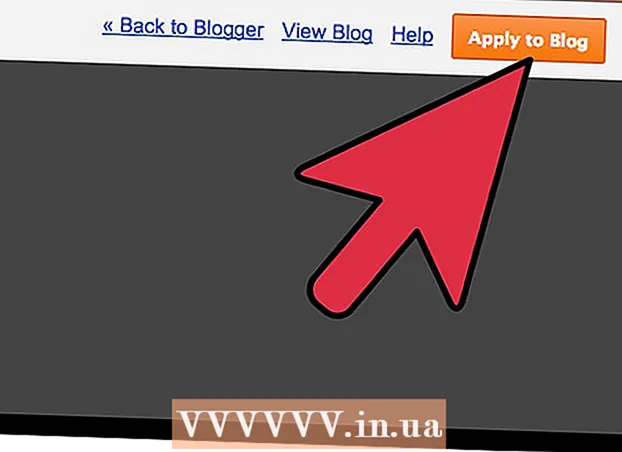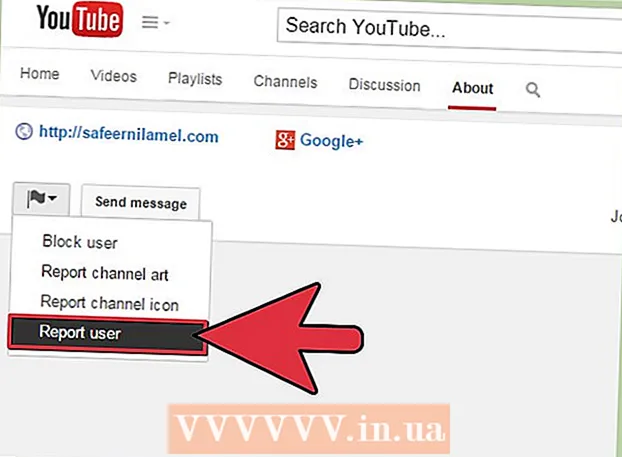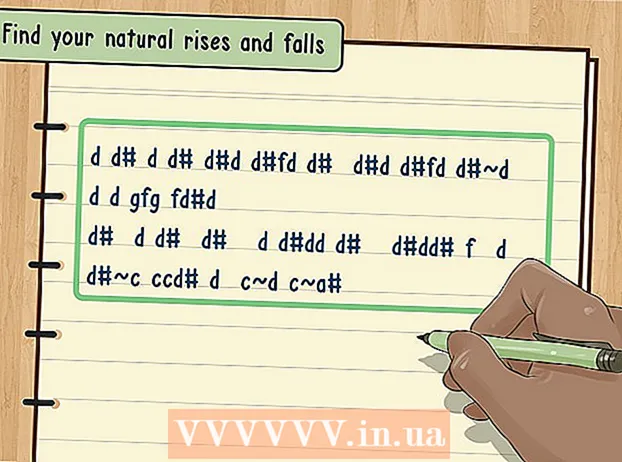Autor:
Roger Morrison
Dátum Stvorenia:
19 September 2021
Dátum Aktualizácie:
1 V Júli 2024
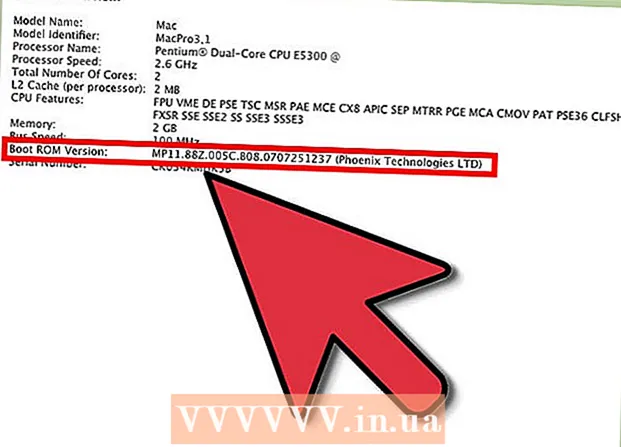
Obsah
- Na krok
- Metóda 1 zo 4: Vyhľadanie verzie systému BIOS v počítačoch so systémom Windows pomocou príkazového riadka
- Metóda 2 zo 4: Vyhľadanie verzie systému BIOS v počítačoch so systémom Windows prostredníctvom ponuky systému BIOS
- Metóda 3 zo 4: Vyhľadanie verzie systému BIOS v počítači so systémom Windows 8
- Metóda 4 zo 4: Vyhľadanie verzie firmvéru v počítači Mac
Systém BIOS počítača je rozhranie firmvéru medzi hardvérom počítača a operačným systémom. Rovnako ako iný softvér, aj BIOS je možné aktualizovať. Vďaka znalosti verzie systému BIOS, ktorú má váš počítač, viete, či máte najaktuálnejšiu verziu systému BIOS. V počítačoch so systémom Windows môžete verziu systému BIOS získať prostredníctvom príkazového riadku pomocou ponuky systému BIOS počas spustenia a v počítačoch so systémom Windows 8 prostredníctvom nového rozhrania UEFI, ktoré umožňuje prístup do systému BIOS bez nutnosti reštartovať počítač. Macy nemajú BIOS, ale firmvér počítača nájdete v ponuke Apple.
Na krok
Metóda 1 zo 4: Vyhľadanie verzie systému BIOS v počítačoch so systémom Windows pomocou príkazového riadka
 Kliknite na ponuku Štart a potom na príkaz Spustiť.
Kliknite na ponuku Štart a potom na príkaz Spustiť.- V systéme Windows 8 kliknite pravým tlačidlom myši na ponuku Štart a potom kliknite na príkaz Spustiť. Túto ponuku môžete otvoriť aj pomocou WIN + X.
 V dialógovom okne Spustiť zadajte príkaz cmd.
V dialógovom okne Spustiť zadajte príkaz cmd. Otvorí sa okno Príkaz.
Otvorí sa okno Príkaz.- Príkazový riadok je program, ktorý umožňuje ovládať počítač príkazmi.
- Typ wmic bios získa smbiosbiosverziu. Reťazec písmen a číslic za verziou SMBBIOSBIOSVersion je vaša verzia systému BIOS.
 Zapíšte si číslo verzie systému BIOS.
Zapíšte si číslo verzie systému BIOS.
Metóda 2 zo 4: Vyhľadanie verzie systému BIOS v počítačoch so systémom Windows prostredníctvom ponuky systému BIOS
 Reštartujte počítač.
Reštartujte počítač. Otvorte ponuku BIOS. Po reštartovaní počítača vstúpte do ponuky BIOS stlačením klávesov F2, F10, F12 alebo Del.
Otvorte ponuku BIOS. Po reštartovaní počítača vstúpte do ponuky BIOS stlačením klávesov F2, F10, F12 alebo Del. - Možno budete musieť stlačiť kláves opakovane, pretože niektoré počítače majú málo času na odpoveď.
- Nájdite verziu systému BIOS. V ponuke BIOS vyhľadajte text BIOS Revision, BIOS Version alebo Firmware Version.
 Zapíšte si číslo verzie systému BIOS.
Zapíšte si číslo verzie systému BIOS.
Metóda 3 zo 4: Vyhľadanie verzie systému BIOS v počítači so systémom Windows 8
 Reštartujte počítač. Počas reštartovania počítača podržte stlačené tlačidlo Shift, až kým sa nezobrazí ponuka spustenia.
Reštartujte počítač. Počas reštartovania počítača podržte stlačené tlačidlo Shift, až kým sa nezobrazí ponuka spustenia.  Otvorte ponuku Riešenie problémov. V úvodnom okne kliknite na Opraviť problém.
Otvorte ponuku Riešenie problémov. V úvodnom okne kliknite na Opraviť problém.  Otvorte nastavenia firmvéru UEFI. Na obrazovke Rozšírené možnosti kliknite na položku Nastavenia firmvéru UEFI.
Otvorte nastavenia firmvéru UEFI. Na obrazovke Rozšírené možnosti kliknite na položku Nastavenia firmvéru UEFI. - Ak nevidíte nastavenia firmvéru UEFI, systém Windows 8 nebol predinštalovaný a budete si musieť vyžiadať verziu systému BIOS prostredníctvom príkazového riadku alebo ponuky systému BIOS.
 Kliknite na Reštartovať. Počítač sa zavedie do okna nastavení firmvéru UEFI.
Kliknite na Reštartovať. Počítač sa zavedie do okna nastavení firmvéru UEFI.  Vyhľadajte verziu UEFI. V závislosti od hardvéru vášho počítača uvidíte rôzne informácie. Verzia UEFI sa zvyčajne nachádza na hlavnej karte alebo na karte zavádzania.
Vyhľadajte verziu UEFI. V závislosti od hardvéru vášho počítača uvidíte rôzne informácie. Verzia UEFI sa zvyčajne nachádza na hlavnej karte alebo na karte zavádzania.  Zapíšte si číslo UEFI.
Zapíšte si číslo UEFI.
Metóda 4 zo 4: Vyhľadanie verzie firmvéru v počítači Mac
 Otvoriť O tomto počítači Mac. Kliknite na ponuku Apple a potom na položku About This Mac.
Otvoriť O tomto počítači Mac. Kliknite na ponuku Apple a potom na položku About This Mac.  Získajte systémovú správu zo svojho počítača Mac. Kliknite na položku Viac informácií a potom na položku Informácie o systéme.
Získajte systémovú správu zo svojho počítača Mac. Kliknite na položku Viac informácií a potom na položku Informácie o systéme.  Získajte verziu bootovacej ROM a verziu SMC. V časti Prehľad hardvéru si všimnite verziu bootovacej ROM a verziu SMC (systém).
Získajte verziu bootovacej ROM a verziu SMC. V časti Prehľad hardvéru si všimnite verziu bootovacej ROM a verziu SMC (systém). - Verzia Boot Rom je softvér, ktorý riadi proces zavádzania systému Mac.
- Verzia SMC je softvér, ktorý sa zaoberá správou napájania v počítačoch Mac, napríklad keď systém prejde do pohotovostného režimu.